Hirdetés
Néhány őrült kísérleti cucc.
A Gmail így írja le a Gmail Labs-t. Ez egy olyan kísérleti funkció tesztelési területe, amelyek még nem állnak készen az első életre. Sok népszerű Gmail szolgáltatás, például Visszavonás a küldéshez a Gmail Labs szolgáltatásként indult. Ez egy nagyszerű lehetőség arra, hogy a Gmail minden új izgalmas funkciójának élvonalán maradjon.
Napja jelentős részét e-mailek kezelésére tölti. Tehát megérti az e-mailek rendetlenségének tisztázásának és a rendkívül hatékonyságának szükségességét. Minden másodperc, amit itt-ott ment, sok időt spórolhat meg.
Szerencsére a Gmail Labs ad otthont néhány igazán nagyszerű kísérleti funkciónak, amelyek simíthatják a munkádat és a munkát csökkentheti az e-mail szorongását 6 egyszerű trükk az e-mail stressz csökkentéséreAz e-mailek kezelése a napom legjobb része. Mondta soha senki. Szüksége van minden tippre, amelyekkel beszerezheti az e-mail postafiók kezelését? Segíthetünk! Olvass tovább .
Megjegyzés a Gmail Labshoz, mielőtt elkezdenénk
A Gmail Labs nem olyan, mint egy valódi világ laboratóriuma, ahol a dolgok összeomlanak, hanem el is készülnek. Ennek a természetnek köszönhetően nincs szó arról, hogy egy szolgáltatás mikor működik, megváltozik a funkció vagy akár meg is pusztul. Azt is vegye figyelembe, hogy ezek a szolgáltatások csak a Gmail webes felületén működnek. Nem használhatja őket másokkal asztali e-mail kliensek Az 5 legjobb ingyenes e-mail kliens az asztali számítógéphezSzeretné a legjobb ingyenes e-mail klienst? Összeállítottuk a legjobb e-mail szoftvert a Windows, a Mac és a Linux számára, amelyek nem kerülnek nekünk egy fillért sem. Olvass tovább amelyek támogatják a Gmailt.
Ha egy laboratóriumi szolgáltatás megszakad, és nehezen tudja betölteni a beérkező levelek mappát, használja ezt a másodlagos címet a beérkező levelek eléréséhez:
https://mail.google.com/mail/u/0/?labs=0
Most, hogy ismeri a menekülési nyílást, a következő módon férhet hozzá a Gmail Labshoz.
A Gmail Labs funkcióinak elérése és engedélyezése
A Gmail Labs eléréséhez nyissa meg a Gmailt a választott webböngésző Melyik böngésző a legjobb? Edge vs. Chrome vs. Opera vs. FirefoxLehet, hogy a jelenleg használt böngésző nem a legjobb. A böngésző arénája olyan gyakran változik, hogy a tavalyi összehasonlításokból levont következtetései az idén teljesen tévesek lehetnek. Olvass tovább . Kattintson a Fogaskerék ikon a beérkező levelek jobb oldalán. Ezután kattintson a gombra Beállítások a menüből.
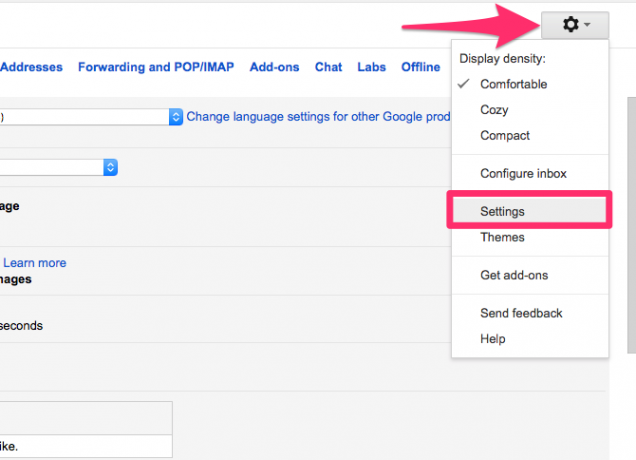
Keresse meg a Labs fület. Itt látnia kell az összes elérhető Gmail Lab szolgáltatást.
A Gmail Lab szolgáltatás engedélyezéséhez kattintson a Engedélyezze gomb, amely megfelel a kipróbálni kívánt Gmail Lab szolgáltatásnak. Végül kattintson a gombra Változtatások mentése.
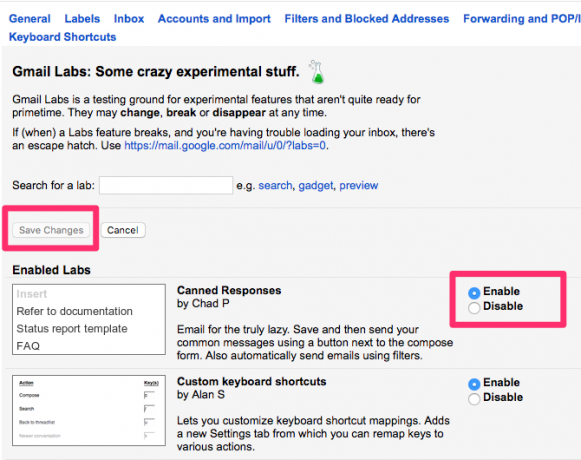
A funkciót most sikeresen engedélyezni kell. A funkciót hasonló módon letilthatja a letiltása gomb.
A Gmail Labs funkciói az e-mail termelékenység növelésére
Röviden nézzük meg a jelenleg elérhető legtöbb Gmail Labs funkciót és megértjük, hogyan segíthetnek Önnek maradjon produktív az e-mailek szokásaival. 10 tipp, amelyek segítenek az e-mailek hatékonyságábanA legjobb tanács, amit az e-mailekről és az e-mailek hatékonyságáról hallottam, az, hogy reggel ne válaszoljon az e-mailekre. Kicsit paradox, de igaz, hogy az e-mail és a termelékenység a loggerheads-on állnak ... Olvass tovább
1. Több beérkező levelek
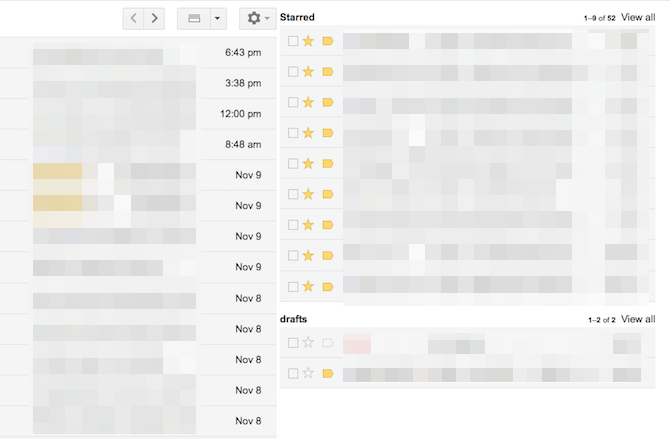
A Több beérkezett levél lehetővé teszi e-mailek csoportosítását konkrét kritériumok alapján. Ezután ezeket a csoportosított e-maileket különféle ablaktáblákba rendezi, így a többszörös beérkező levelek „érzetét” élvezheti. Több panelen is lehet, így a munkatársaktól származó e-mailek egy táblába vannak csoportosítva, míg a barátok e-mailei a másikba vannak csoportosítva.
Miután engedélyezte a Több beérkező levelek mappát, kattintson a Fogaskerék ikon a beérkező levelek jobb oldalán. Kattintson Beállítások. Itt váltson az újra Több beérkező levelek fület. Az egyes ablaktáblákban egy meghatározott keresési lekérdezés alapján szűrheti az e-maileket.
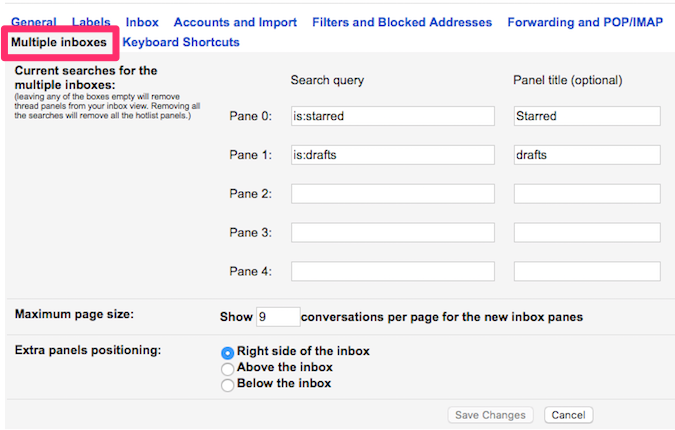
Például szűrheti egy adott kapcsolattartó üzenetét egy „from: xyz” keresési lekérdezés megadásával. Az összes felállított lekérdezést megnézheti a látogatóban A Gmail támogatási oldala. Ezen kívül van néhány speciális Gmail-keresési szolgáltatók 5 fejlett Gmail-keresési operátor, amelyet tudnia kellA Gmail egy ötletes webmail kliens, sok fantasztikus funkcióval. Mivel Google szolgáltatás, egyik erőssége nyilvánvalóan a Search. És pontosan ez az, amit a Google forradalmasított az e-mailben. A Gmailben nem igazán van ... Olvass tovább felhasználhatja élesebb hozzáadását a termelékenységhez.
2. Egyedi billentyűparancsok
A Gmail a sajátjával rendelkezik előre meghatározott billentyűparancsok 5 Shift billentyűparancs, amelyet minden Gmail-felhasználónak tudnia kellLehet, hogy a Gmailnek van egy termelékenységnövelő felülete, ám ezeket az egyszerű, de nélkülözhetetlen billentyűparancsokkal még tovább javíthatja. Olvass tovább hogy segítsen gyorsan navigálni a Gmailen. De mi van, ha a meglévő billentyűkombináció ütközik egy másikkal billentyűzet leképezés Hiányzik a kulcs? A billentyűzet elrendezésének átalakítása és javításaFüggetlenül attól, hogy hiányzik-e egy billentyű a billentyűzeten, vagy csak javítani akarja a termelékenységet, az újracsomagolás rendkívül hasznos lehet. Megmutatjuk, hogyan. Olvass tovább az Ön által használt alkalmazás? Szerencsére ez a Gmail Labs szolgáltatás lehetővé teszi az előre definiált gombok felülbírálását és a saját egyedi billentyűparancsok beállítását.
Miután engedélyezte az egyéni gyorsbillentyűket, kattintson a gombra Fogaskerék ikon a beérkező levelek jobb oldalán. Kattintson Beállítások. Itt váltson az új Custom-ra Gyorsbillentyűket fület.
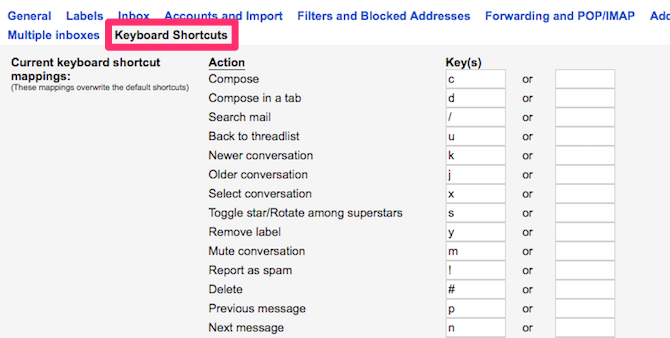
Itt megadhat bizonyos kulcsokat bármilyen Gmail művelethez, például új e-mail létrehozásához, archiválásához, e-mailek törléséhez stb. Ez jelentősen javíthatja az e-mail munkafolyamatot.
3. Auto-Advance
Alapértelmezés szerint az egyedi e-mailek archiválása, némítása vagy törlése után a Gmail visszatér a teljes e-mail beszélgetési listához. Ha tavasszal takarítja a postafiókját, ez a viselkedés minden egyes plusz kattintást megtesz minden alkalommal, amikor meg kell tennie az egyedi e-maileket.
Ez a Gmail Lab szolgáltatás lehetővé teszi, hogy megváltoztassa ezt a viselkedést, hogy automatikusan megjelenítse a következő újabb vagy régebbi beszélgetést az e-mail archiválása, elnémítása vagy törlése után. Ha sok e-mailt dolgoz fel, ez segít spórolni néhány kattintást és időt.
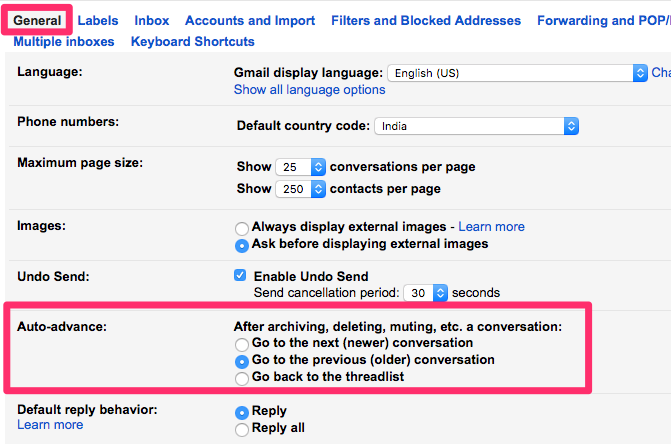
Miután engedélyezte az Auto-Advance alkalmazást, kattintson a gombra Fogaskerék ikon a beérkező levelek jobb oldalán. Kattintson Beállítások. Kattintson a Tábornok fület. megtalálja Automatikus léptetés és állítsa be a kívánt viselkedést.
4. Konzerv válaszok
Valaha újra és újra be kellett gépelnie ugyanazt a szöveget az e-mailben? Például, ha sok e-mailt kap, amelyben megkérdezi az értekezlet elérhetőségét, fárasztó lehet, ha minden alkalommal visszaválaszoljuk a munkatervet. Konzerv válasz a mentésre!
Ez lehetővé teszi a speciális e-mail sablonok mentését, amelyeket gyakran küld ki. Legközelebb csak beillesztheti ezeket az elmentett válaszokat, ahelyett, hogy újra és újra ki kellene írnia ugyanazt az e-mailt.
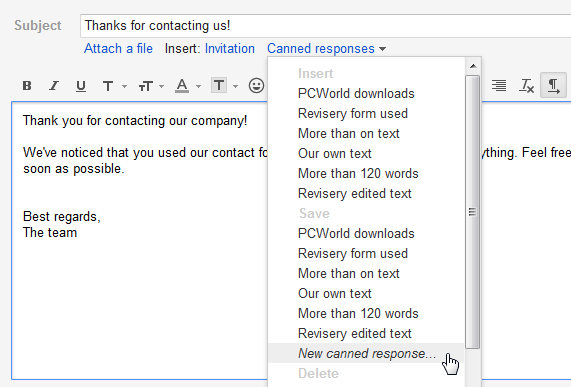
Miután engedélyezte a Labs menüből, elküldheti a közös üzeneteket az űrlap melletti gomb használatával. Van lépésről-lépésre szóló útmutatónk konzerv válaszokat használva a Gmailben Az e-mail gyorsabb és jobb, ha a válaszokat megkapjaNincs ideje ebédet főzni? Nem probléma, megragad egy dobozt. Szüksége van egy kempingcsőrre, amely nem fog rosszul menni? Könnyű, szerezzen konzervet. Unod, hogy beírja ugyanazokat az e-mail válaszokat? Próbáljon meg konzervált e-maileket! Gondol... Olvass tovább .
5. Intelligens címkék
Az intelligens címkék segíthetnek megállítani az e-mailek túlterhelését. Az összes bejövő e-mailt automatikusan felcímkézi vásárlásokra, pénzügyekre, szociális, utazási, fórumokra stb. Ezután rendezheti és megtekintheti az összes e-mailt a kívánt kategóriából, anélkül, hogy az Ön oldalán kézi erőfeszítés lenne.
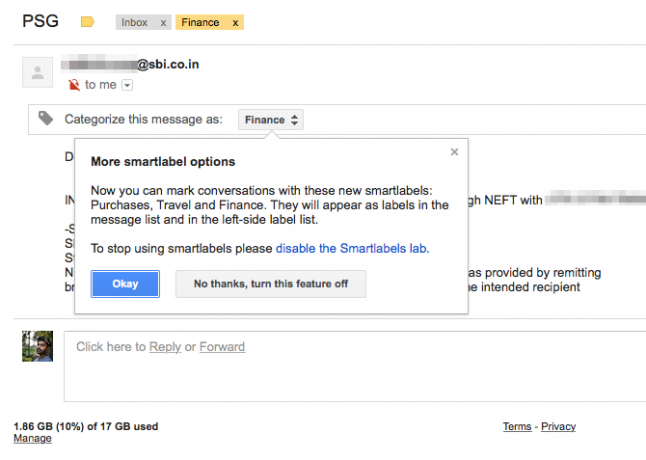
Ha el akarja rejteni egy adott intelligens címkét, kattintson a Fogaskerék ikon a beérkező levelek jobb oldalán. Kattintson Beállítások. Váltás a Címkék fület. Itt dönthet úgy, hogy elrejti vagy megmutatja egy adott intelligens címkét.
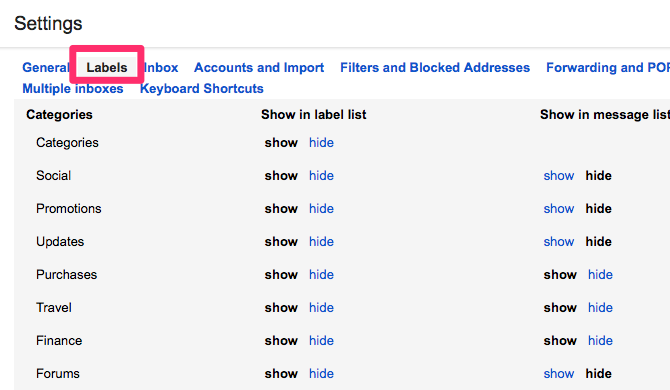
6. Google Naptár
Nagyon sok ember esküszik a Google Naptárra, hogy megosztja üléseit és akár egész évet is tervezhet, hogy szervezett maradjon Teljes év tervezése a Google NaptárbanEgy év nagyon sok idő a célok elérésére. A Google Naptár lehet a fő tervezési eszköz egész évben. Ezek az időgazdálkodási tippek megmutatják, hogyan. Olvass tovább . Ha a Gmailt használja az ülések ütemezésére, akkor egyetérthet azzal, hogy a Gmail és a Google Naptár közötti váltás messze nem a legkényelmesebb dolog. Ezzel a Gmail Lab szolgáltatással egy Google Naptár-widget kaphat közvetlenül a Gmail beérkező levelek mappájába. Innentől megtekintheti a közelgő eseményeket, helyét és részleteit. Emellett gyorsan hozzáadhat új eseményeket anélkül, hogy el kellene hagynia a Gmailt.
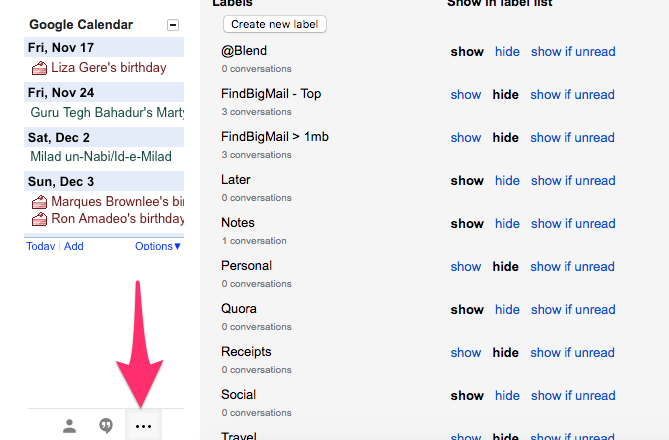
Miután engedélyezte a Labs menüből, kattintson a három vízszintes pont a beérkező levelek bal alsó sarkában. A Google Naptárnak most meg kell jelennie közvetlenül a Gmail beérkező leveleiben.
7. Előnézet panel
Az előnézeti panel funkció lehetővé teszi az egyes e-mailek elolvasását közvetlenül a beszélgetések listája mellett. Ha a munkaterület meg van áldva a szélesképernyős monitor Az öt legjobb ultra-széles monitor minden költségvetéshez 2019-benTöbb képernyő helyre van szüksége? A válasz egy ultra széles monitor. Itt vannak a legjobb ultra széles monitorok az összes költségvetéshez. Olvass tovább , kihasználhatja az extra helyet, ha egyszerre több e-mailt szeretne megnézni. Segít az e-mailek gyorsabb elolvasásában is.
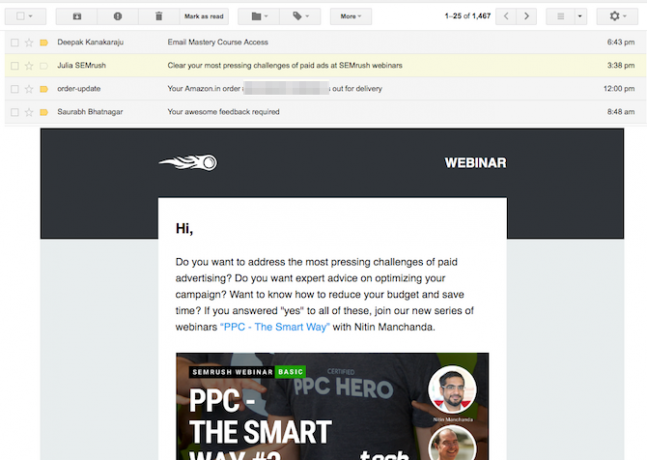
Miután engedélyezte a Labs menüből, keresse meg a váltott panel üzemmód váltása ikon a fogaskerék ikon mellett. Itt dönthet úgy, hogy mindkét ablakot függőlegesen vagy vízszintesen osztja el. A normál módba való visszatéréshez kattintson a gombra Nincs osztva.
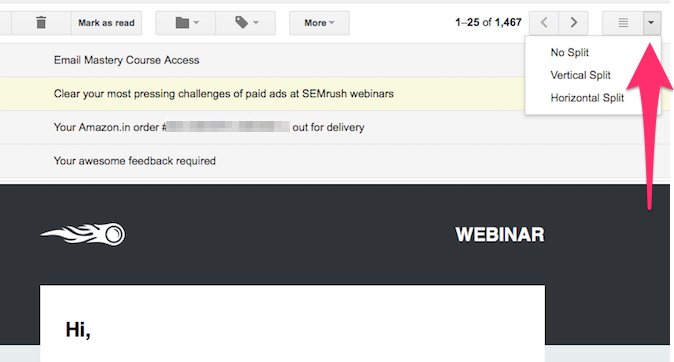
Mi a kedvenc Gmail Labs szolgáltatásod?
Ezeknek a Gmail Lab szolgáltatásoknak a munkafolyamatba történő integrálása sok időt takaríthat meg. Az e-mail termelékenység iránti törekvés azonban itt nem ér véget. Javasoljuk, hogy nézzen meg másokat is A Gmail csíp 10 kihasználatlan Gmail-javítás a mai munkafolyamathozA Gmail már régóta működik. A Gmail néhány funkciója azonban még mindig meglepő. Nézzünk meg tíz funkciót, amelyek felgyorsíthatják az e-mail kezelését és a munkafolyamatot. Olvass tovább hozzá kell adnia a munkafolyamathoz, és ki kell próbálnia ezeket A Chrome-bővítmények a Gmail-élmény fokozása érdekében. 11 Chrome-bővítmény, amely nagy teljesítményt nyújt a Gmail-élmény számáraA Google teszi a Chrome böngészőt, a Google pedig a Gmail. Természetesen van néhány kiváló Chrome-bővítmény, amely jobb Gmail-élményt nyújt. Olvass tovább
Melyik a kedvenc Gmail Labs funkciója, amely nélkül nem tudsz megtenni? Hogyan segít abban, hogy produktívabb maradjon? Szeretnénk hallani erről az alábbi megjegyzésekben.
Abhishek Kurve informatika egyetemi hallgató. Geek, aki embertelen lelkesedéssel fogad minden új fogyasztói technológiát.

